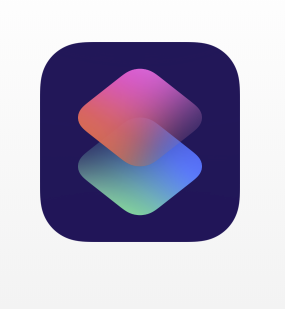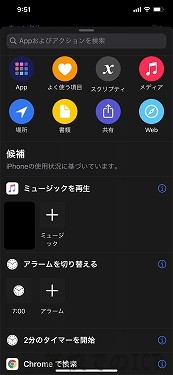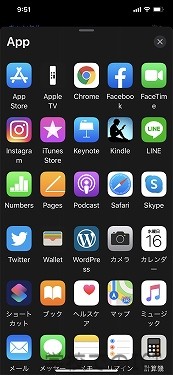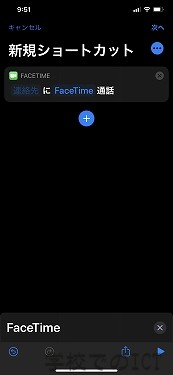昨日の記事”ショートカットでFaceTime通話の呼び出しがとってもカンタンに!”でも書いたのですが、ショートカットを作成しておくとFaceTimeで通話をする時にアドレスを入力したり、連絡先から選択したりしなくてもSiriで呼ぶだけで通話ができるようになります。
今日はそのショートカットの設定方法について
ショートカットを開くとマイショートカットが表示されます。
表示されない場合は画面下のマイショートカットをタップ。
ショートカットを作成をタップして新しいショートカットを作成します。
「新規ショートカット」が表示されたら「アクションを追加」をタップ。
今回は[FaceTime]アプリのショートカットを作成するので「App」をタップします。
すると、ショートカットを作成できる対象アプリの一覧が表示されるので、今回は[FaceTime]を選択します。
”どのようなショートカットを作成しますか?”という選択項目が表示されます。
私のiPhoneの場合は[FaceTime]を選択すると2つ表示されますが、端末によっては1つの場合もあるようです。
どちらにしても2つ目の項目はタップしても反応なしなので…一番上の項目「FaciTime」をタップ。
新規ショートカットというページで【連絡先】に【FaceTime】通話という表示が出てきます。
この【カッコ】の中を設定します。【連絡先】は登録してある連絡先から選択することができます。
もし連絡先に登録がされていない場合は、先に登録をしておいてくださいね。
【FaceTime】は最初から選択されていますが、ビデオなしの通話だけしたい場合はタップして【FaceTimeオーディオ】に設定します。
設定ができたら画面右上の「次へ」をタップ。
作成したショートカットをSiriで何と言って実行するか?を設定することができます。
シンプルに「〇〇(名前)にFaceTime」でもよし、何か暗号を唱えてもよし(?)
自由に設定することができます
Siriを使わなくてもショートカットからアイコンをタップしても同じように実行できます。
よく使う機能だけど実行するのに手順が…という時に、ショートカットを設定してみてはいかがでしょうか。